时间:2018-09-30 11:26:39 来源:www.win7qijian.com 作者:系统玩家
在使用电脑工作或者玩游戏的时候,难免会遇到某些棘手的问题,举例我们说说鼠标吧,不少网友埋怨自己的鼠标鼠标不能移动,不知道该怎么办。如果是你遇到了Windows7鼠标不能移动的问题,你该怎么办?不知道的话,赶紧来学习学习吧,以下就是通常的解决办法!
方法/步骤:
1、第一步,打开我们的控制面板。桌面左下角有一个开始菜单项,再点击一下右边的”控制面板“,如图所示:
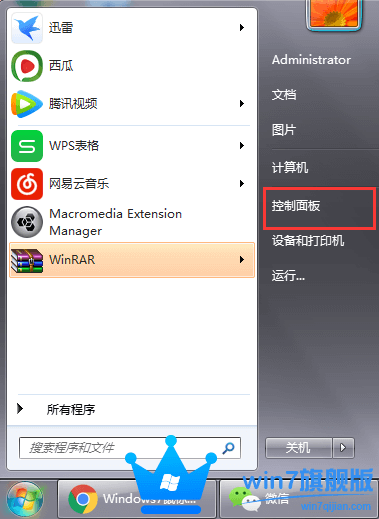
2、第二部,在右上方输入”鼠标“二字,点击”更改鼠标设置“,如图所示:
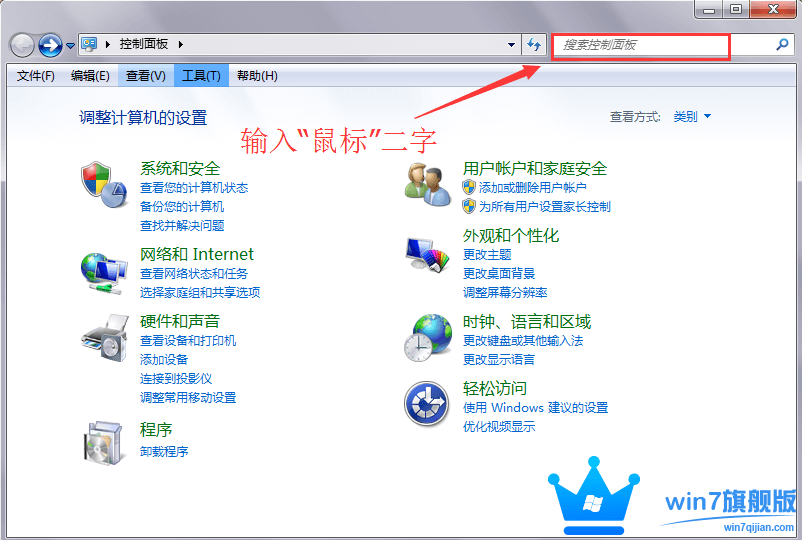
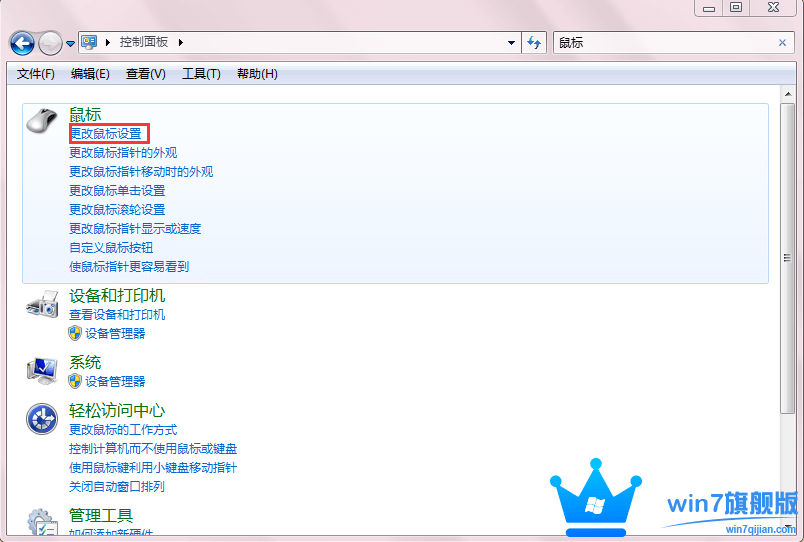
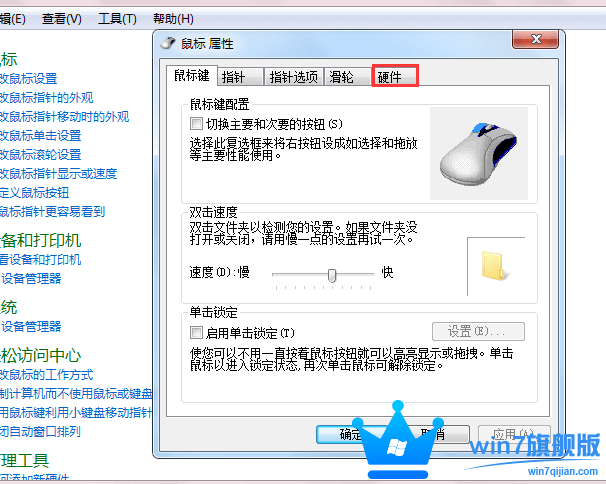
4、单击了”硬件“后,再单击一下”属性“,如图所示:
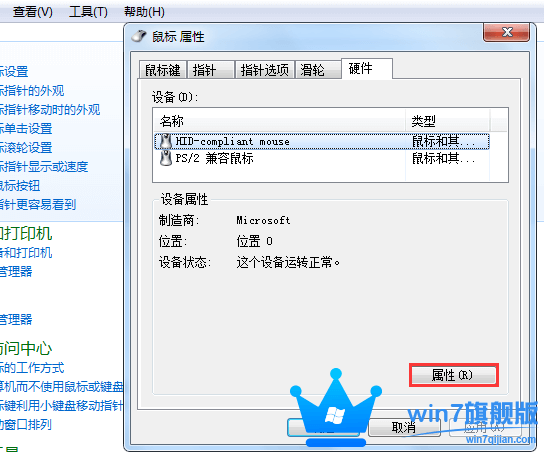
5、单击”属性“后,如下图所示。正常会显示为:这个设备运转正常。以现在我们的鼠标不能移动,一般会显示这个设备已经禁用,我们再单击一下“驱动程序”。
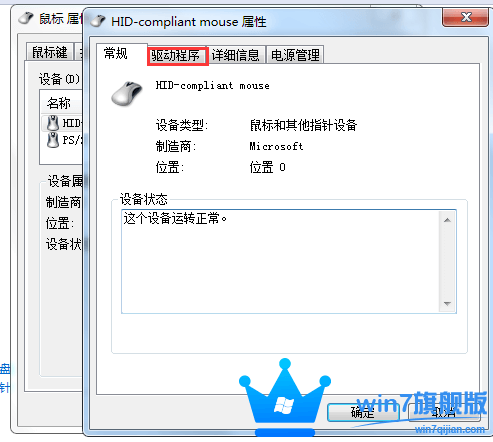
6、单击”驱动程序“后就到了这里,如下图所示:我们再单击”更新驱动程序“。
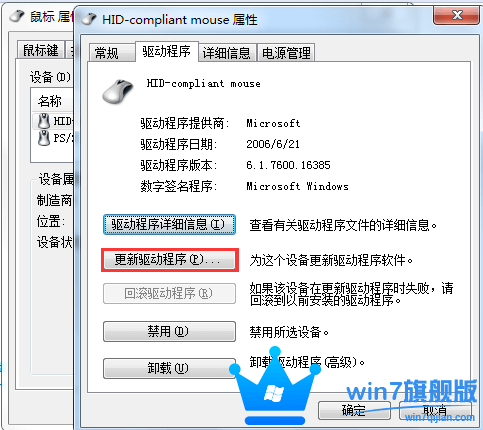
上一篇:没有了